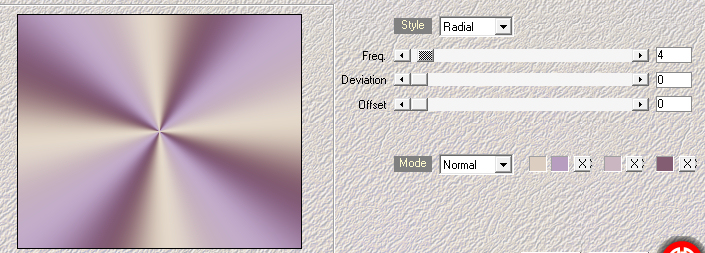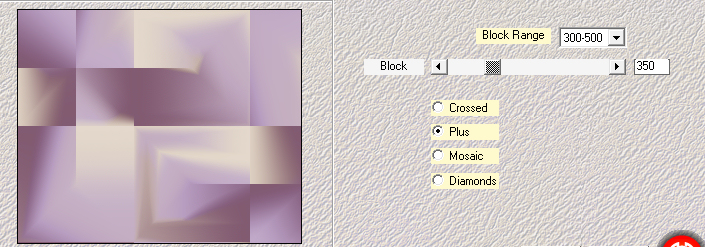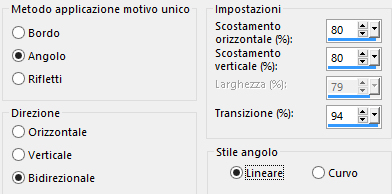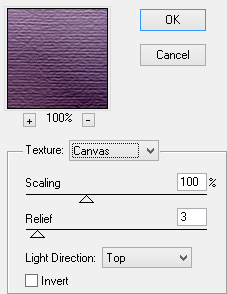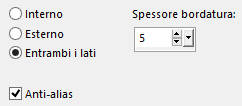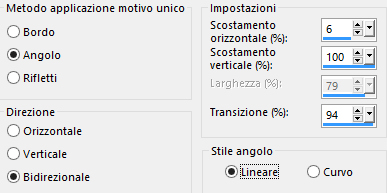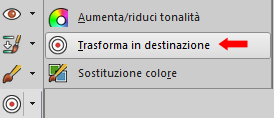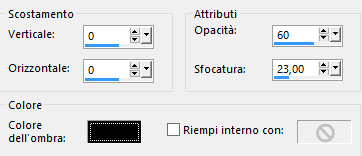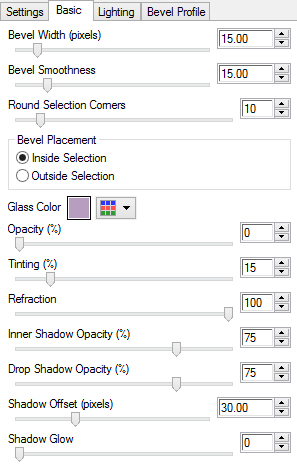Preparazione Apri in psp la maschera "225 Masque ForumChezVIoline" e riducila ad icona Tavolozza dei materiali: colore di primo piano scuro #b79dbf e colore di secondo piano chiaro #dccfc1 Configura in primo piano il gradiente stile radiale:
1. Apri una nuova immagine trasparente di 850 x 700 px. 2. Effetti/Plug in/Mehdi/Wavy Lab 1.1: (colore n.4 = #835d71):
3. Effetti/Plug in/Mehdi/Sorting Tiles:
4. Effetti/Effetti di bordo/Aumenta. 5. Effetti/Plug in/Unlimited 2/Buttons & Frames/3D Glass Frame 3: 95 / 105. 6. Effetti/Effetti d'immagine/Motivo unico:
7. Livelli/Duplica. 8. Immagine/Ridimensiona al 90% (tutti i livelli non spuntato). 9. Posizionati sul livello di sotto (Raster 1). 10. Effetti/Plug in/VM Toolbox/Sliptrough. 11. Livelli/Nuovo livello raster. Riempi con il colore #361a40. 12. Livelli/Nuovo livello di maschera/Da immagine e scegli "225 Masque ForumChezVIoline": spunta solo luminanza d'origine. 13. Livelli/Unisci/Unisci gruppo. 14. Livelli/Unisci/Unisci giù. 15. Effetti/Plug in/Texture/Texturizer:
16. Posizionati sul livello di sopra (Copia di Raster 1). 17. Selezioni/Seleziona tutto. Selezioni/Mobile. Selezioni/Immobilizza. 18. Selezioni/Modifica/Seleziona bordature selezione:
19. Livelli/Nuovo livello raster. Riempi la bordatura selezionata con il colore #361a40. 20. Deseleziona tutto. 21. Effetti/Plug in/Toadies/What Are You: 20 / 20. 22. Ripeti ancora una volta il filtro. Cambia la modalità di miscelatura del livello da normale a moltiplica. 23. Livelli/Duplica. 24. Livelli/Unisci/Unisci giù. 25. Apri il misted "14_paysage_p4_animabelle". Modifica/Copia e incolla come nuovo livello. 26. Cambia la modalità di miscelatura del livello da normale a sovrapponi. 27. Effetti/Effetti d'immagine/Motivo unico:
28. Livelli/Duplica. 29. Abbassa l'opacità del livello a 30. 30. Apri il tube della donna "vio1673". Cancella la firma. Modifica/Copia e incolla come nuovo livello. 31. Immagine/Rifletti/Rifletti orizzontalmente. 32. Immagine/Ridimensiona al 71% (tutti i livelli non spuntato). 33. Attiva lo strumento puntatore (lettera K) e inserisci i seguenti valori per posizionare correttamente il livello: posizione X = 2,00 - posizione Y= -1,00 Clicca su un altro strumento per levare lo strumento puntatore. 34. Effetti/Effetti 3D/Sfalsa ombra: 0 / 0 / 60 / 40 / colore #000000. 35. Regola/Messa a fuoco/Metti a fuoco. 36. Apri il tube del fiore "0_10e22a_66d75ac_orig". Modifica/Copia e incolla come nuovo livello. 37. Immagine/Rifletti/Rifletti orizzontalmente. 38. Immagine/Ridimensiona al 25% (tutti i livelli non spuntato). 39. Regola/Messa a fuoco/Metti a fuoco. 40. Attiva lo strumento puntatore (lettera K) e inserisci i seguenti valori per posizionare correttamente il livello: posizione X = 242,00 - posizione Y= 223,00 Clicca su un altro strumento per levare lo strumento puntatore. 41. Attiva lo strumento Trasforma in destinazione:
42. Nella tavolozza dei materiali devi avere in primo piano il colore #b79dbf. Posizionati al centro dei fiori e clicca tre volte col tasto sinistro del mouse per cambiarne il colore. 43. Effetti/Effetti 3D/Sfalsa ombra: lascia i valori in memoria. Livelli/Disponi/Sposta giù. 44. Posizionati sul livello di sfondo (Raster 1). Modifica/Copia e incolla come nuova immagine. Metti da parte riducendo ad icona e torna al tuo lavoro princiapale. 45. Posizionati sul livello della donna (Raster 4). Livelli/Unisci/Unisci giù. Chiudi la visibilità di questo livello e posizionati su quello di sotto (Copia di Raster 3). Livelli/Unisci/Unisci visibile. 46. Riapri la visibilità del livello chiuso in precedenza e rimani posizionato sul livello Uniti. 47. Livelli/Nuovo livello raster. Selezioni/Seleziona tutto. 48. Effetti/Effetti 3D/Ritaglio (colore #000000):
49. Livelli/Duplica. 50. Deseleziona tutto. 51. Livelli/Unisci/Unisci tutto (appiattisci). 52. Immagine/Aggiungi bordatura simmetrica di 1 px colore #3a1c44. 53. Immagine/Aggiungi bordatura simmetrica di 3 px colore #ffffff. 54. Immagine/Aggiungi bordatura simmetrica di 3 px colore #3a1c44. 55. Immagine/Aggiungi bordatura simmetrica di 1 px colore #ffffff. 56. Immagine/Aggiungi bordatura simmetrica di 1 px colore #3a1c44. 57. Selezioni/Seleziona tutto. 58. Immagine/Aggiungi bordatura simmetrica di 30 px colore #ffffff. 59. Selezioni/Inverti. 60. Riprendi l'immagine messa da parte al punto 44. Modifica/Copia e incolla come nuovo livello sul tuo lavoro principale. 61. Regola/Sfocatura/Sfocatura gaussiana: raggio 30. 62. Effetti/Plug in/Unlimited 2/& <Bkg Designer sf10 IV>/@ Instant Tile: 224 / 116. 63. Effetti/Plug in/Texture/Texturizer: lascia la configurazione in memoria. 64. Deseleziona tutto. 65. Immagine/Aggiungi bordatura simmetrica di 1 px colore #3a1c44. 66. Immagine/Aggiungi bordatura simmetrica di 3 px colore #ffffff. 67. Immagine/Aggiungi bordatura simmetrica di 3 px colore #3a1c44. 68. Immagine/Aggiungi bordatura simmetrica di 1 px colore #ffffff. 69. Immagine/Aggiungi bordatura simmetrica di 1 px colore #3a1c44. 70. Effetti/Plug in/Alien Skin Eye Candy 5 Impact/Glass: - dal menù Settings clicca una volta su Factory Default - dal menù Basic inserisci i seguenti valori (colore #b79dbf): 71. 72. Immagine/Aggiungi bordatura simmetrica di 2 px colore #3a1c44. 73. Apri l'elemento della scritta "0_16be77_d8d537e3_L". Modifica/Copia e incolla come nuovo livello. 74. Attiva lo strumento puntatore (lettera K) e inserisci i seguenti valori per posizionare correttamente il livello: posizione X = 326,00 - posizione Y= 98,00 Clicca su un altro strumento per levare lo strumento puntatore. 75. Immagine/Immagine negativa. 76. Effetti/Effetti 3D/Sfalsa ombra: 1 / 1 / 80 / 2 / colore #3a1c44. Ripeti lo sfalsa ombra. 77. Aggiungi la tua firma. 78. Livelli/Unisci/Unisci tutto (appiattisci). Immagine/Ridimensiona a 850 px di larghezza (tutti i livelli spuntato). Salva in jpeg. Altra versione con tube di Vio e misted di Animabelle
Le vostre meraviglie - Grazie! La mia tester Giorgia I versione
La mia tester Giorgia II versione
Tutorial tradotto da Byllina il 25 novembre 2018 |